
인터넷을 사용하기 위해 우리는 브라우저를 이용하는데요.
다양한 브라우저들이 많지만 그 중에서 가장 많이 사용하는 브라우저는 단연 크롬이죠!!
그리고 크롬의 기본 검색엔진은 구글입니다.
우리가 어떠한 정보를 얻고자 구글에서 검색을 하게 되면, 검색결과를 클릭했을 때 새 탭에서 뜨지 않고 현재 창에서 화면이 전환되어 클릭한 내용이 보여지게 되죠.
그래서 여러 개의 검색 결과를 확인하고 싶을 때 이전 화면으로 돌아간 다음 다시 다른 검색 결과를 클릭해서 봐야하는 불편함이 있었습니다.
크롬에서 구글 검색엔진으로 검색하기
자, 실제로 한번 크롬 브라우저을 연 후 구글 페이지로 이동하여 검색을 해보도록 하겠습니다.
어떤 내용이든 검색해도 상관없지만 저는 '겨울 여행지'라고 검색해 보았습니다.
하단에 검색 결과가 뜨고, 현재 열려있는 탭은 1개임을 확인했습니다.
그리고 검색결과 중 하나의 링크를 클릭해 보겠습니다.
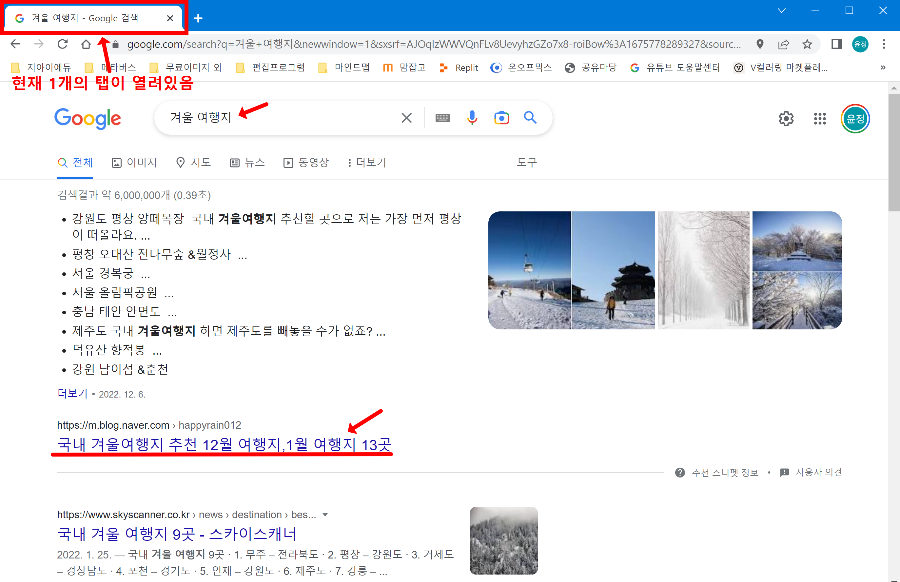
검색 결과 화면이 현재 보고 있는 탭에서 바로 실행되었습니다. 여전히 열려 있는 탭은 1개인 것이지요.

이렇게 검색결과를 클릭하면 현재의 창에서 결과가 보여지기 때문에 다시 검색결과 목록을 보려면 [뒤로 가기] 버튼을 눌러야 하죠.
사실 이런 경우, [shift키 + 검색결과 클릭] 하게 되면 내가 보고자 하는 검색 결과가 새 탭에서 열리게 됩니다.
하지만 매번 이렇게 shift 키를 누르면서 새 탭을 여는 것도 번거로운 일이죠.
그래서 오늘은 구글에서 검색 결과를 클릭했을 때 새 탭에서 열리도록 하는 방법을 알아보도록 하겠습니다.
구글 검색시 검색결과 클릭시 새 탭으로 여는 방법
먼저 크롬 브라우저를 열어주시고, 주소 입력줄에 'google.com'이라고 입력하여 구글 페이지로 이동을 하겠습니다.
구글 페이지로 이동하게 되면 우측 하단에 보이는 [설정] → [검색 설정]을 차례대로 클릭합니다.
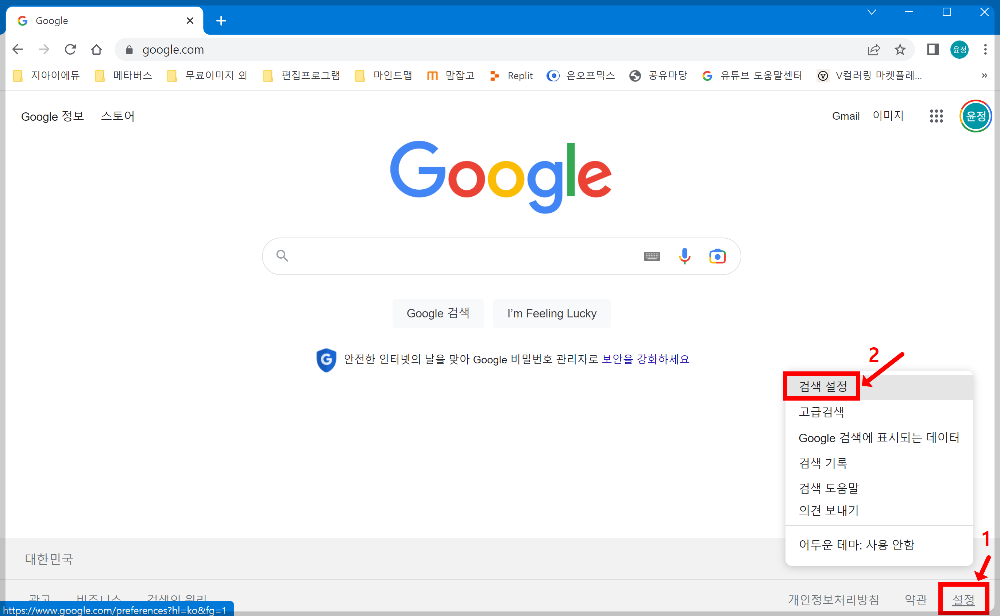
검색 설정 화면이 열리면 [검색 결과]탭의 [검색 결과 여는 창] 항목에서 [선택한 검색 결과를 새 브라우저 창에서 열기]에 체크한 후 하단의 [저장] 버튼을 클릭합니다.

자! 이렇게 설정을 변경해주고 이제 검색결과를 클릭해보시면 새 탭에서 열리시는 것을 확인하실 수 있습니다.
이미 구글에서 검색을 한 상태라면 [설정] 메뉴는 어디에?
구글 홈 화면에서 [설정] 메뉴를 클릭하기 전에 이미 검색을 해버린 상태라면, [설정] 메뉴를 찾기 위해 또다시 구글의 첫 페이지로 이동하실 필요는 없습니다.
아까 우리가 '겨울 여행지'라고 검색하던 아래의 화면을 보시면 검색상자의 우측 편에 톱니바퀴 모양의 [설정] 버튼이 뙇!! 하고 있는 거 보이시죠???
먼저 이 [설정] 버튼을 클릭합니다.

그러면 사이드에 [빠른 설정]이라는 메뉴창이 열리실텐데요.
여기에서 [모든 Google 검색 설정 보기] 버튼을 클릭하게 되면,
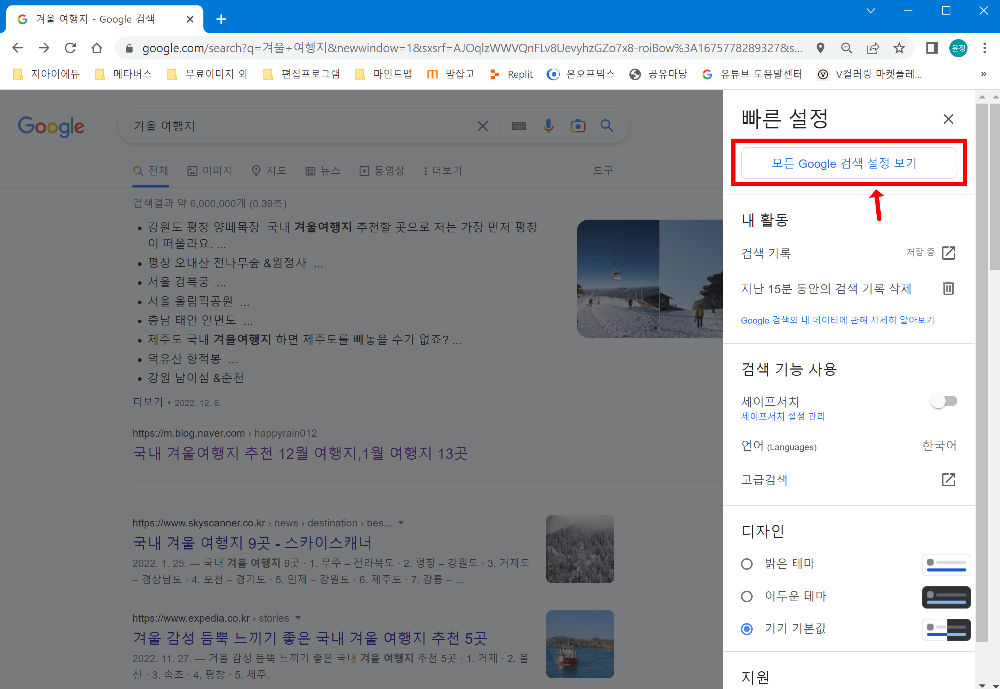
아래와 같이 구글의 홈 화면에서 [설정] → [검색설정] 메뉴를 클릭했을 때 열렸던 화면과 동일한 화면이 열리게 됩니다.
마찬가지로 여기에서 [선택한 검색 결과를 새 브라우저 창에서 열기] 항목에 체크한 후 [저장] 버튼을 클릭합니다.
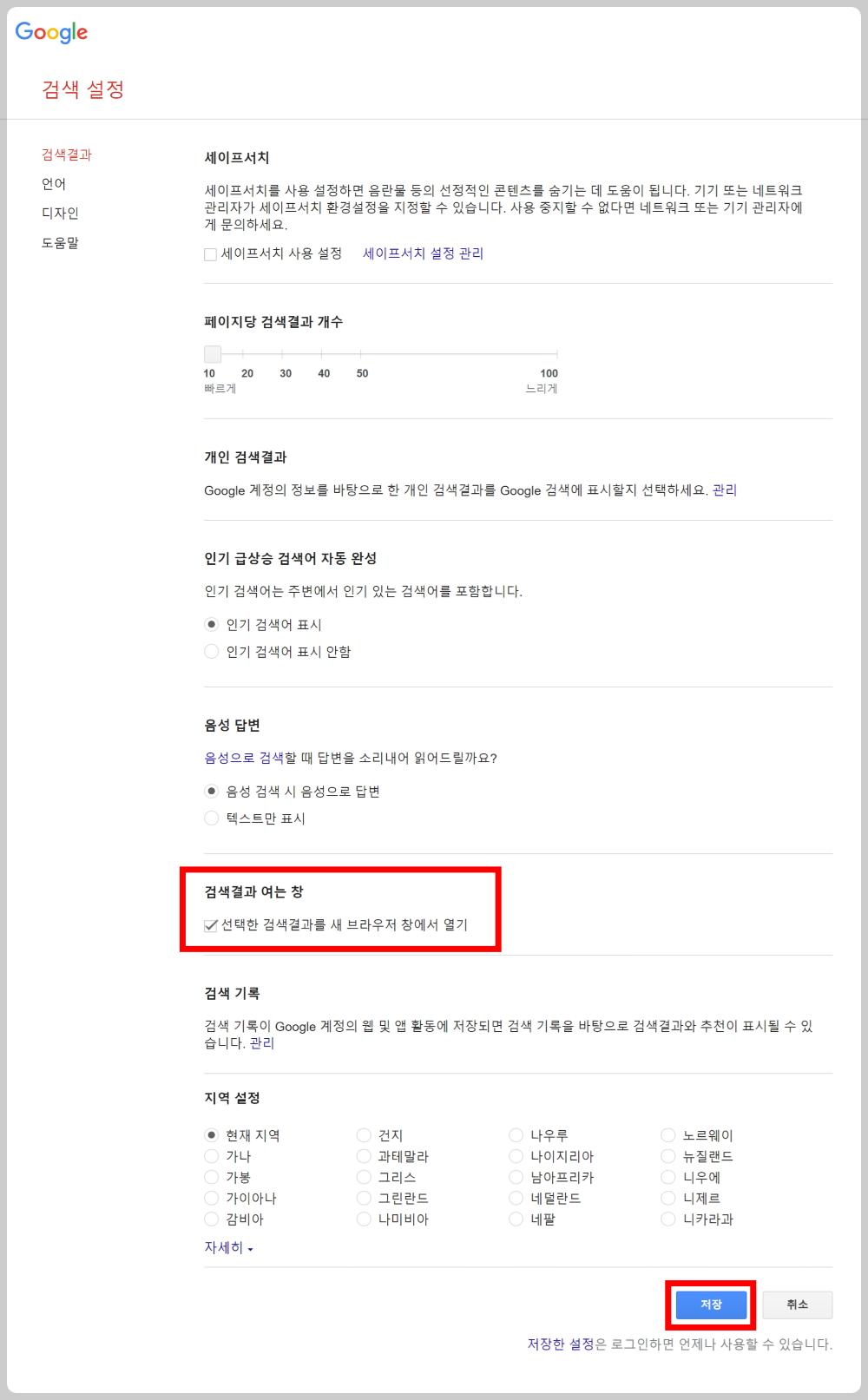
자, 오늘은 이렇게 구글 검색 엔진에서 검색결과를 클릭했을 때 새 탭에서 열리도록 설정하는 방법에 대해 알아보았습니다.
구글 검색엔진에서 검색결과 클릭시 새 탭에서 열리도록 설정하는 방법은 크롬 브라우저 뿐만 아니라 엣지 브라우저에도 동일하니 사용하시는 브라우저에 따라 설정을 한번 변경해 보시기 바랍니다.
그럼 다음에 또 더 유익한 내용으로 찾아오도록 하겠습니다.
지금까지 디지털 코치였습니다.
'IT 인터넷' 카테고리의 다른 글
| 구글링, 구글 검색 똑똑하게 하는 꿀팁 (0) | 2023.03.24 |
|---|---|
| 엣지 브라우저의 웹캡처, 웹선택 기능에 대해 알아보자. (0) | 2023.03.05 |
| 크롬 브라우저 고급 기능, 스크린샷 방법, 화면 캡처 기능 활성화하기 (0) | 2023.02.10 |
| 인터넷 브라우저의 의미와 종류, 크롬, 엣지, 네이버 웨일 특징 비교 (0) | 2023.01.28 |




댓글